新しいキーボードが欲しい(唐突)
筆者は、下記4項目の全てを網羅したキーボードを探しておりました。
- ワイヤレス(Bluetooth接続)
- テンキー付きのフルキーボード(折りたたみではないタイプ)
- ノートパソコンに近いサイズ感
- 薄型で持ち運びしやすい
筆者は、ノートパソコンを使用しているのですが、テンキーがなく、数字のボタンが押しにくいと感じていました。
なので、テンキー付きという条件は外せません。
また、折りたたみではなく、ストレートタイプがほしい。
展開・収納時にカチャカチャと音が鳴るのは煩わしい、折り畳み部分がラバーのような素材でできていても、何度も折り返していくうちに劣化・ひび割れが怖い。
実際、この条件で探してみると、色々でてくるもので、何を買ったらよいのやら。
そのうちの1つ、筆者がたどり着いたのが、これから紹介するエレコムの「TK-FBP101BK」という機種です。
Bluetooth接続、テンキー付き、ストレートタイプ、ノートパソコンと同じくらいのサイズ感、薄型、筆者が欲しい条件を満たしていて、価格も手ごろ。
試してみようと思い購入して、現在に至ります。
目次にもありますが、説明書等の同梱物、使ってみてのメリット・デメリット(不具合含む)、ペアリングの方法(画像付)などを紹介していきます。
レビュー記事を見る前に商品を確認したい方はこちら
はじめに:Bluetooth対応の薄型キーボード「TK-FBP101BK」とは?
ELECOM(エレコム)の「TK‑FBP101BK」は、一枚板のように美しい“最薄部6.5mm”の超薄型Bluetooth対応のフルキーボードです。
マルチOS対応でWindows/Mac/Android/iOSに対応し、最大3台までのデバイスを登録できるBluetooth 3.0 Class2設計となっています。
テンキー付き104キー構成、パンタグラフ方式のキー設計、19mmのキーピッチで快適なタイピングを実現しつつ、スリムボディでカフェや移動先での作業にもぴったりです。
また、メーカー小売価格は1万円ほどですが、家電量販店やECサイトにて半値以下で購入することも可能です。
筆者は、3,000円程度で購入することができました。お値段的にも求めやすいのではないでしょうか?
今回は、この「TK-FBP101BK」について、筆者独自の目線で忖度なしにレビューしていきます。
「TK-FBP101BK」の仕様 説明書は入ってる?
まずは、「TK-FBP101BK」の仕様をまとめてみました。
| サイズ | 幅367.1×奥行127.5×高さ21.2mm 本体重量 約488g(電池別) |
| 接続方式 | Bluetooth®3.0 Class2(ペアリング不要、レシーバ不要) |
| 対応OS | Windows 11/10/8.1 Mac Catalina 10.15 Android 9 iOS 13.4 (それぞれの最適化入力モードあり) |
| キー構成 | 日本語配列104キー 19mmキーピッチ パンタグラフ方式 13マルチファンクションキー搭載 ※iOSのかな入力には非対応 |
| 電池使用期間 | 単4乾電池×2本で約1.1年(エレコムでのテスト値) |
| 同梱物 | ユーザーズマニュアル×1、動作確認用単4形アルカリ乾電池×2本 |
説明書といいますか、「ユーザーズマニュアル」というものが入っています。
なお、万が一なくしてしまっても、今の世の中、公式サイトから閲覧することも可能です。
また、電池の持ちが約1.1年とありますが、1日どの程度使用しての約1.1年分なのかは記載がありませんでした。
頻繁に交換する必要はなさそうですが、このあたりは「1日〇時間の使用で△日」という、交換目安の具体的な説明が欲しいところですね。
TK-FBP101BKの外観
外観写真を載せていきます。電源スイッチは表側、右上の方についています。

こちらが裏面。

薄さ 最薄部6.5mmのスリム設計と謳っていますが、電池をセットする都合で、その部分は厚くなっています。
ちょうど、電池をセットする部分が脚のようになり、角度がつくようになっています。

側面から見た状態です。
キーボードの大きさ的には、筆者の使っているノートパソコン(Sarface Laptop 2)とほぼ同じ。

TK-FBP101BKのレビュー 価格もお手頃!良かった点・メリットまとめ
「TK-FBP101BK」の良かった点・メリットをまとめていきます。
筆者が購入したときは3000円前後くらいでしたが、2000円台中盤で販売されているECサイトもあります。
このくらいの価格帯であれば、試しに購入してみて、というのも十分アリな価格だと思います。
厚さ6.5mmの極薄設計により、バッグにすっと入る軽快さが魅力です。
カフェや移動先でさっと取り出して使えるモバイル性は、デザイナーやライターなどのクリエイティブワークにぴったりです。
FnキーとA/S/Dなどの割り当てキーを押すだけで、3台のデバイスを瞬時に切り替えが可能です。
毎回ペアリングし直す必要がないので、スマホ→タブレット→PCという用途の切り替えがストレスフリーになります。
テンキー付きなので数字入力が多い方に嬉しい構成です。
筆者もコレを求めていました。
さらに、音量調整やメディア操作などが可能な13のマルチファンクションキーが備わっているため、作業効率が格段に上がります。
軽いタッチでタイピングできるパンタグラフ方式を採用しています。
鉄板内蔵による安定した打鍵感、そして標準的な19mmキーピッチのため、長文入力にも適しています。
筆者が現在使用しているノートパソコンのキーボードと大きさの遜色がないため、違和感がないというのは大きいですね。
TK-FBP101BKのレビュー 不具合もある?気になる点・デメリットまとめ
メリットがある反面、気になる点、デメリットもありますので、まとめていきます。
ペットボトル約1本分ですから、バッグに飲み物とキーボードを入れたら約1kg、プラスノートパソコンとその他もろもろの重さ、となってしまいます。
筆者はそこまで重量を気にしていないので、この程度であれば、さほど重いとは感じていませんが、キーボードで500gは重いよ、と感じる方もいらっしゃいます。
申し訳ないですが、ここは個人差によるところが大きいです。
不具合なのか、筆者の使用環境の問題なのか、一度ペアリングしたにもかかわらず、電源を切り、次に使うときにPCとキーボードの接続がなかなかできないときがありました。
結局、ペアリングをやりなおして使用したことがあります。
ちなみにこの問題、ネット上でも調べてみたところ、「つながらない」という声はあるようで、筆者だけの問題でなない、ということがわかりました。
具体的な対応策が見つからなかったため、つながらないときはペアリングしなおす、と割り切って使用しています。
筆者はあまり気にしていないのですが、現在お使いのキーボード(ノートパソコン含む)と全く一緒の打感にはならないと考えておいた方がいいです。
なお、静音タイプではないので、押したときの音はそれなりに感じる印象です。
ここも個人差という点では申し訳ないのですが、どうしても好みの問題がありますことをご了承ください。
好みではありますが、角度調整用の脚はついておりません。
若干角度はついていますが、物足りない方は別途スタンドの購入が必要です。
角度についてですが、平坦に近いと、ノートパソコンと同様の感覚で打鍵できます。
しかしながら、平坦だと奥のキーに指が届きにくいため、キーボード本体に角度調整用のスタンドがついている機種があります。
これは、キーボードが斜めに持ち上がっていると、奥のキーにも手が届きやすくなり、タイピング環境が改善します。
筆者は、角度があったほうが打鍵しやすいと感じますが、人によって打ちやすい角度は変わりますので、必須ではありません。
しかし、より打鍵しやすい環境を求めようとすると、角度の調整も必要になってくるかと思います。
スタンドがついていれば、何も用意しなくても、スタンドの有り無しどっちが打ちやすいかな?と比べることができます。
この商品には調整できるスタンドがついていないので、別途用意する必要があります。
「TK-FBP101BK」のペアリングはどうすれば?
ペアリングの方法はさほど難しくありません。
他の機器でBluetooth接続をしたことのある方なら、つまずくことは少ないかと思います。
1. 電源を入れる
まずは、キーボードの電源スイッチをONの位置にスライドさせます。

2. ペアリングモードにする
Fnキーを押しながら、接続先選択スイッチ(*1~*3に該当する「A」「S」「D」のいずれかの番号)を押します。
※例えば、ノートパソコンへ接続するときは*1とし、iPhoneへ接続するときは*2とします。
下記手順でペアリングを行ったあと、ノートパソコンで使用したいときは、「Fn」と「*1」、iPhoneで使用したいときは「Fn」と「*2」を同時押しすることで、接続先の機器を切り替えることができます。

LEDランプが緑色に点滅したら、ペアリングモードです。

3. 接続機器で検索
接続したい機器のBluetooth設定画面を開き、「ELECOM TK-FBP101」を検索します。
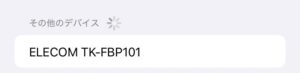
※画面はiPhoneです
4. 接続を完了
検索結果に表示された「ELECOM TK-FBP101」を選択し、接続を完了させます。
![]()
接続済みとなれば、ペアリング完了です。
こんな人におすすめ
筆者と同じような理由で、キーボードを探している方におススメです。
下記4項目を満たしています。
- ワイヤレス(Bluetooth接続)
- テンキー付きのフルキーボード(折りたたみではないタイプ)
- ノートパソコンに近いサイズ感
- 薄型で持ち運びしやすい
最後に
この1台で、「薄さ」「テンキー付き」「3台切り替え」という希少な組み合わせを実現しており、カフェ作業や自宅外での仕事でも活躍するBluetoothキーボードだと思います。
打鍵感の好みはありますが、それを補って余りある設計と価格帯だと思います。
まずは試して、自分に合うかどうか判断する“お試し感覚”でもアリ、というライトさもまた魅力です。
皆様の参考になれば幸いです。
最後まで閲覧いただき、ありがとうございました。




コメント